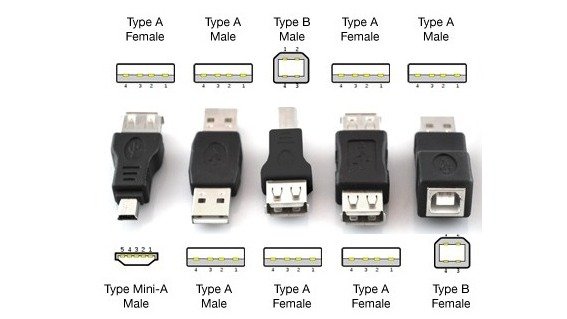
故事背景:我准备找别人借一根目前比较稀有的充电线。别人问:什么线?我说:Micro-B的线。
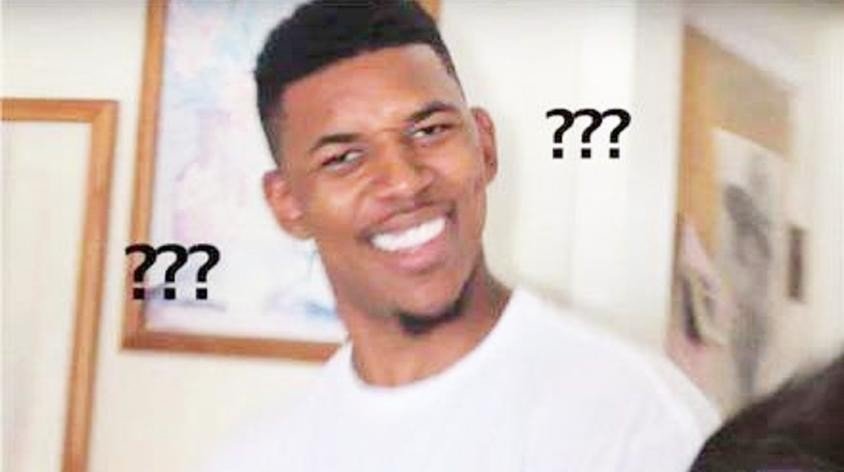
别人一脸问号说:你说的是啥?我说:就是那种以前老的安卓充电的线(叹气!!)别人答:你这么说不就对了,我没有你去问问别人。。。。
所以我突然发现,原来我知道各种线,各种接口的名字,并不是因为我经历过那个时代,也不是因为我好学爱钻研,而是知道各种线各种接口的名字这种事情,实则是触及了很多人根本不care的知识盲区。
来吧,各种线各个接口安排一下,看完觉得没用请麻烦收藏一下谢谢!
USB类
USB Type A

最常见的接口,我们常叫它USB口,途中接口部分为蓝色,代表支持USB 3.0传输协议,能够传输更高的速度,供应更大的电流输出。
后文会介绍什么是传输协议
USB Type B

虽然不是很常见,但是这种方口的USB曾经很是盛行于打印机传真机等设备与电脑的连接。
USB Mini Type B

早期很多手机和大量的移动电子设备都是用这种接口充电线充电。
USB Type C

目前市面上最新的接口,能够支持USB 3.1 Gen 2传输协议以及雷电3传输协议等,适用于大量安卓手机充电接口,MacBook Pro接口等。
USB Micro Type B

较早之前安卓充电线接口主要是用Micro Type B接口,缺点就是无法实现正反盲插。
USB Micro Type B 3.0

使用移动硬盘的小伙伴应该会比较常见这个接口,但是市面上目前很多一定硬盘开始转向Type C接口,这种大一点的接口也在慢慢被淘汰
稍微总结一下

如图所示,我们所说的Type C或者Type A(一般说USB口)就是这个接口的形状,而内部的技术主要取决于线缆和技术协定。
USB这项技术
USB是Universal Serial Bus的建成,是一种接口技术,是一种传输协议/标准,目的是通过标准的统一能够让大部分电子产品线缆方面可以互相使用适配。
而这其中就有我们可能听说过的:USB 1.0/USB 2.0/USB 3.0或者USB 3.1 Gen 1/USB 3.1 Gen 2等毫无逻辑且不知道是什么东西的型号。
其实,我们只需要记得,上面的那些数字也好名称也好,它只是一种协议的名称,和具体的接口长什么样有一定的关系,但是关系不大。
举个例子:
问:大家都是USB Type C的线,凭什么你传文件比我传文件快那么多呢?
答:虽然我们都是Type C的线,但是我的线支持USB 3.1 Gen 2协议,可以达到10Gb/S的传输速度。你的虽然也是Type C的线,但是只支持USB 3.0的协议,最快只能传输640MB/S,所以我传输文件比你快上很多。
看了上面这个例子,大家应该明白线材接口和技术协定之间的关系了,那么问题来了:
问题一:
问:请问我的电脑上没有Type C的接口,只有Type A的接口,那岂不是传输文件会很慢?
答:首先你要看看你电脑的接口是支持那种协议的Type A口,如果是能够支持USB 3.0协议的接口(通常接口显示为蓝色),那依旧可以有一个比较不错的传输速度。

问题二:
问:我苹果电脑只有Type C的口,怎么才能发挥其最大的功效呢?
答:新款苹果笔记本电脑都只有Type C的接口,但所用的传输协议却是雷电3(Thunderbolt 3),而雷电3是一种比USB 3.1 Gen 2在传输方面还要厉害很多的传输协议。想要发挥出全部的功能,你需要你连接的设备和线材都支持雷电3才能够达到最高标准。

雷电3(Thunderbolt 3)技术可以支持最高40BG/S的传输速度,最多支持双4K显示屏链接,最高100W的电力传输,同时还可以兼容Display Port/USB 3.1/PCI Express等其他接口,是目前行业公认最好的接口之一,具有占用体积小,支持正反插,可兼容多种接口的特点。
音视频传输类
VGA/DVI

DVI和VGA都是相对比较老的两种音视频接口了,常常出现在老一点的PC上或者相对较老的笔记本电脑上,如果你发现家里的老电脑是这样的接口,一定要提前看清楚是哪一种再去购买相应的接口线材。
HDMI/Mini HDMI/Micro HDMI

HDMI线和DVI接口类似,都是采用全数字信号的传输,但是区别在于HDMI还可以同事传输音频,并且体积上要比前两种接口小上不上,目前市面上主流的视频连接方法依旧是通过HDMI链接。
而与之对比体积更小的Mini和Micro两种HDMI接口,常出现在相机,视频机等其他需要传输图像的设备上。
Display Port/DP

Display Port与HDMI都是支持全数字信号的音视频传输线材,不同的是Display Port支持更大的带宽,能够传输更高分辨率和更高刷新率的视频效果,目前主流的台式机显卡都会有Display Port作为主要输出口,是因为Display Port可以最高支持240Hz的刷新率,对打游戏的小伙伴来说非常重要。
Mini Display Port

正如名字一样,就是一个体积更小的Display Port,常见于早些年间的Mac类产品上,另外苹果也在15年之前的Macbook Pro上加入了Display Port接口的雷电接口。
小总结一下
我们在挑选线材时,首先要考虑的是自己的设备到底支持哪一种接口,根据支持接口去选择合适的线材。
如果你的电脑支持多种接口,那么按照以下的优先级去寻找线材。
USB Type C(雷电3)>Mini Display Port(雷电1/2)>Display Port/Mini Display Port>HDMI>DVI>VGA
好啦,本篇文章就到此结束了!如果觉得还不错的话要记得收藏!收藏!收藏!支持我吧!如果你还有其他想要了解的,欢迎在下方评论区和我互动吧!

本文由NinJIA原创,不得转载!
封面Credits:QCC Australia



























